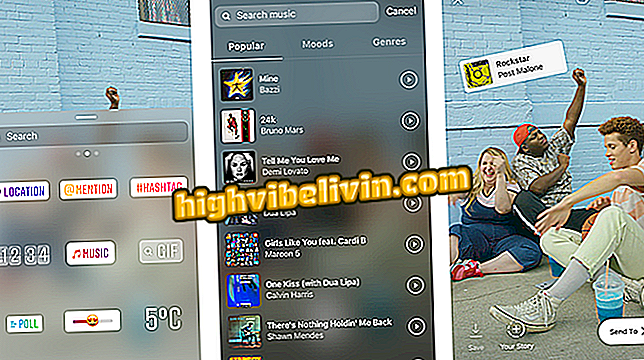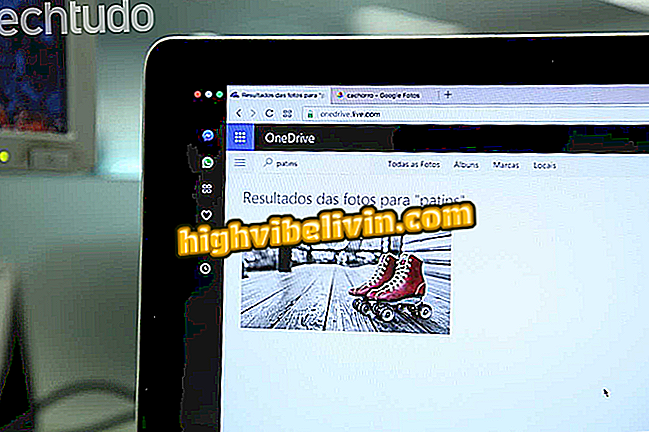วิธีใช้ Gboard บน iPhone
Gboard เป็นแอปพลิเคชั่นแป้นพิมพ์ที่พัฒนาโดย Google และมาตรฐานบนโทรศัพท์ Android ส่วนใหญ่ นอกจากนี้ยังมีรุ่น iPhone (iOS) ที่มีความแตกต่างที่น่าสนใจที่ไม่มีอยู่ในแป้นพิมพ์เนทีฟของ Apple: การค้นหาทางอินเทอร์เน็ต, การค้นหารูปภาพ, GIF และการพิมพ์ท่าทาง
เรียนรู้วิธีปฏิบัติตามคำแนะนำทีละขั้นตอนเกี่ยวกับวิธีติดตั้งกำหนดค่าและใช้ Gboard บน iPhone แม้ว่าภาพจะถูกถ่ายในสมาร์ทโฟนของ Apple กระบวนการก็เหมือนกันใน iPod Touch และ iPad

เรียนรู้เกี่ยวกับคุณสมบัติของ iPhone Gboard
คุณสมบัติที่ Gboard มีและคีย์บอร์ดมือถืออื่น ๆ คือ
การติดตั้ง
ขั้นตอนที่ 1 เข้าสู่หน้าดาวน์โหลด Gboard และเลือก "ดาวน์โหลด" คุณจะถูกนำไปที่ Apple App Store จากนั้นแตะ "รับ" และ "ติดตั้ง"

ติดตั้ง Gboard บน iPhone ของคุณ
แอพ: รับเคล็ดลับเทคโนโลยีและข่าวบนโทรศัพท์ของคุณ
ขั้นตอนที่ 2 หลังจากดาวน์โหลดและติดตั้งแอปไปที่ "การตั้งค่า" ของ iOS และแตะ "ทั่วไป" จากนั้นเลื่อนหน้าจอไปจนสุดแล้วแตะคีย์บอร์ด

เปิดการตั้งค่า iOS ทั่วไป
ขั้นตอนที่ 3 ตอนนี้แตะ "Keyboards" และในหน้าจอถัดไปแตะ "Add New Keyboard ... "

การเพิ่มคีย์บอร์ดใหม่
ขั้นตอนที่ 4 ในส่วน "แป้นพิมพ์ของบุคคลที่สาม" ให้แตะที่ "Gboard" เพื่อเพิ่ม (อย่าสับสนกับตัวเลือก "Google" ซึ่งมักจะเกี่ยวข้องกับ Google App) กลับไปที่หน้าจอก่อนหน้าแตะอีกครั้งบนแป้นพิมพ์ "Gboard"

เพิ่มแป้นพิมพ์ Gboard
ขั้นตอนที่ 5 ในที่สุดเพื่อให้คุณลักษณะแป้นพิมพ์ทั้งหมดทำงานตามปกติให้เปิดใช้งานตัวเลือก "อนุญาตการเข้าถึงแบบเต็ม" และแตะ "อนุญาต" เพื่อยืนยัน

อนุญาตการเข้าถึงแบบเต็ม
วิธีใช้ Gboard
ขั้นตอนที่ 1. หลังจากติดตั้งและเปิดใช้งานแป้นพิมพ์ Google ในการตั้งค่า iOS คุณสามารถใช้งานได้ในแอปพลิเคชันที่อนุญาตให้คุณป้อนข้อความไม่ว่าจะเป็น WhatsApp, Facebook Messenger หรือแอปพลิเคชั่นอีเมลของ Apple ในการทำเช่นนี้ให้แตะที่ไอคอนลูกโลก (ที่มุมล่างซ้ายของคีย์บอร์ด) หรือกดค้างไว้แล้วเลือก "Gboard"

เปลี่ยนคีย์บอร์ดบน iPhone
ขั้นตอนที่ 2 นอกจากความสามารถในการพิมพ์โดยการลากนิ้วของคุณบนแป้นพิมพ์ราวกับว่าคุณกำลังวาดอยู่ความแตกต่างขนาดใหญ่ของ Gboard อยู่ที่ไอคอน Google แตะที่ภาพเพื่อทำการค้นหาโดยไม่ต้องออกจากแอปที่คุณใช้

ใช้ Gboard
ขั้นตอนที่ 3 แตะที่ผลลัพธ์เพื่อเพิ่มไปยังแอปพลิเคชันและคัดลอกข้อมูลไปยังคลิปบอร์ด ด้วยวิธีนี้คุณสามารถวางข้อความได้ทุกที่

ใช้การค้นหาด้วยแป้นพิมพ์
ขั้นตอน 4. ใช้แท็บที่ด้านล่างของแป้นพิมพ์เพื่อค้นหาภาพถ่ายและ GIF แตะที่ผลลัพธ์เพื่อคัดลอกภาพ

ค้นหารูปภาพและ GIF
ขั้นตอนที่ 5. ในการใช้ภาพถ่ายหรือ GIF ที่คัดลอกเพียงแค่แตะที่ช่องข้อความเพื่อให้เมนูบอลลูนปรากฏขึ้น สุดท้ายใช้ตัวเลือก "วาง"

วางภาพหรือ GIF
ขั้นตอนที่ 6 คุณสามารถใช้การพิมพ์ด้วยเสียง ในการทำเช่นนี้เพียงแตะที่ spacebar ค้างไว้สองสามวินาที จากนั้นพูดข้อความที่คุณต้องการพิมพ์

ใช้การพิมพ์ด้วยเสียง
ขั้นตอนที่ 7 หากคุณต้องการกำหนดค่าภาษา Gboard ตัวเลือกการค้นหาธีมและอื่น ๆ ให้แตะที่ไอคอนลูกโลกและเลื่อนไปที่ "การตั้งค่า" แอป Gboard เปิดขึ้นในหน้าจอการตั้งค่า

เข้าถึงการตั้งค่า Gboard
ด้วยเคล็ดลับเหล่านี้คุณจะสามารถใช้ประโยชน์จากคุณสมบัติของ Gboard และใช้เวลากับ iPhone หรือ iPad ของคุณ
วิธีแก้ไขคีย์บอร์ดเสมือนของโทรศัพท์มือถือล้มเหลว? ถามคำถามของคุณในฟอรัม